win10系统怎么把我的电脑放回桌面?win10系统我的电脑放回桌面教程
我的电脑这个桌面图标我们再熟悉不过了,但某天要是发现这个我的电脑突然不见了,会让人摸不着头脑的。那么win10系统我的电脑在哪儿呢?下面小编就为大家带来win10系统我的电脑放回桌面的方法,感兴趣的小伙伴快来看看吧。
1、使用快捷键win+i,打开windows设置界面。
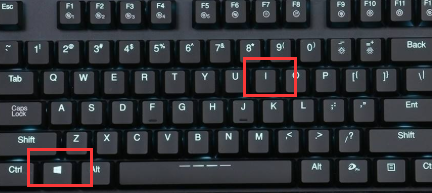
2、点击个性化选项。
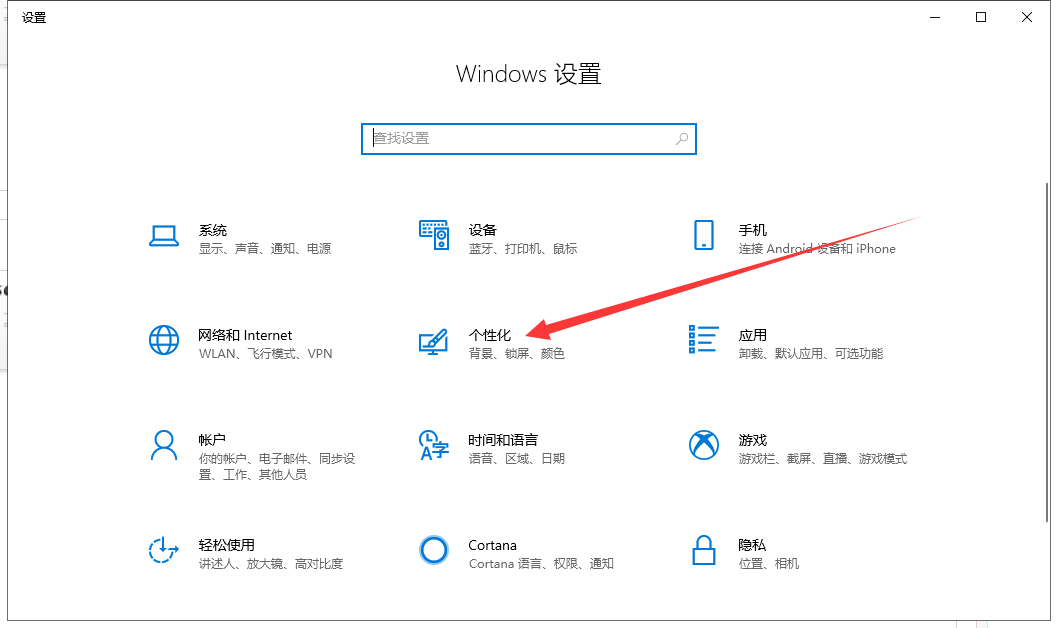
3、点击主题按钮
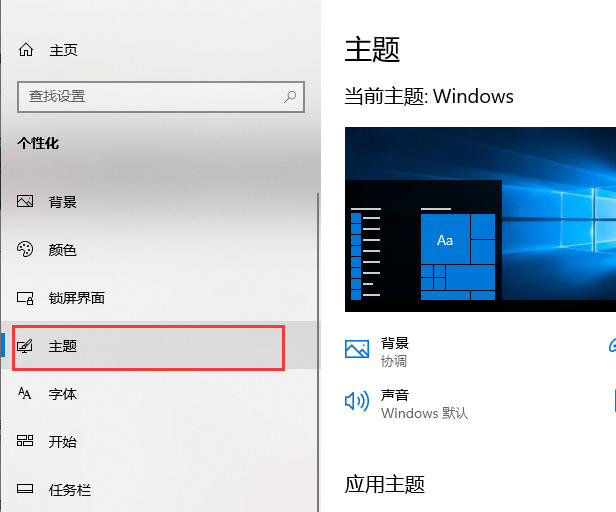
4、在右侧的相关的设置中选择桌面图标设置。
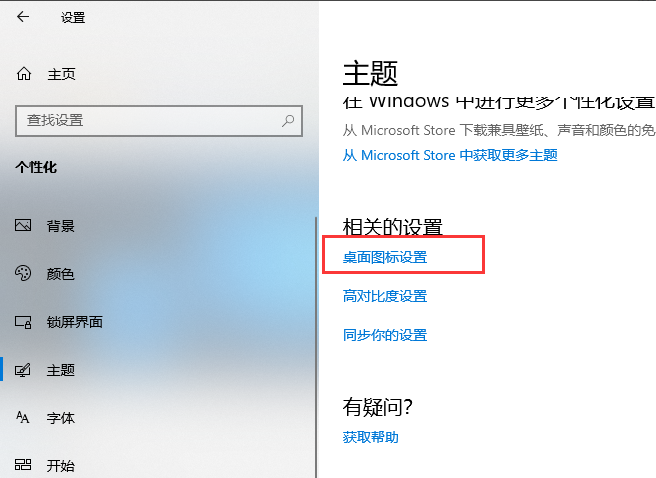
5、在弹出的桌面图标设置窗口中勾选计算机选项,点击确定就可以了。
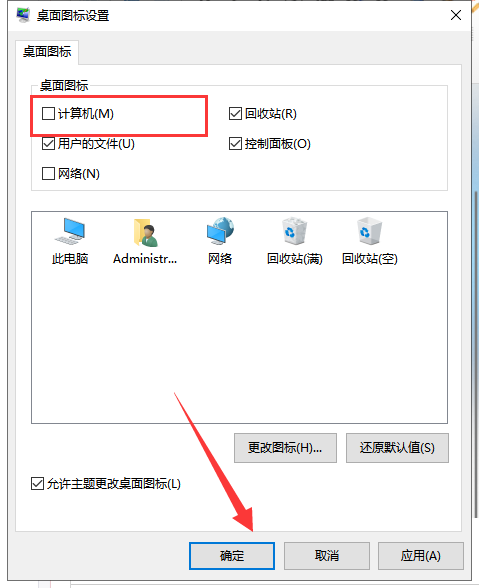
6、我的电脑图标就出现在桌面了。
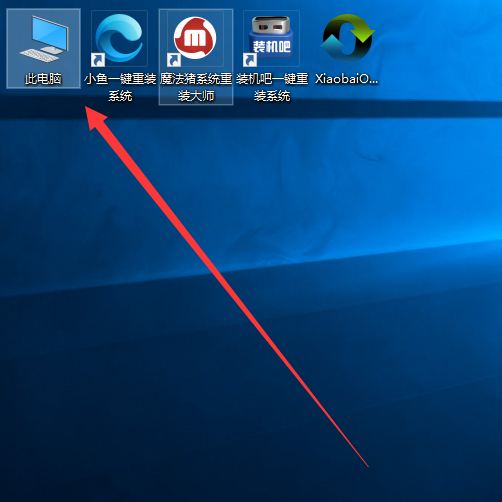
以上就是小编为小伙伴们带来的win10系统我的电脑放回桌面的方法,更多相关教程请关注本站。
相关文章
- win10系统崩溃进不去怎么重装系统?win10系统崩溃进不去重装系统教程
- 雨林木风win10系统不能自动安装怎么办?雨林木风win10系统不能自动安装教程
- Win10系统玩吃鸡游戏提示“视频驱动程序崩溃并被重置”怎么办?
- win10系统GPU占用率为0但CPU占用率很高如何解决?
- 怎么解决win10系统无法启动修复引导文件?
- win10系统lol无法进入游戏怎么办?请看系统520的解决教程
- win10系统设置-win10首次开机设置教程-w10初次开机设置
- win10系统怎么设置开机密码?win10系统设置开机密码教程
- Win10系统在切换用户时出现闪屏怎么办?Win10系统切换用户时闪屏修复方法
- 如何开启win10系统的账号同步?win10系统账号同步的开启方法
- win10系统Microsoft管理控制台停止工作怎么修复?
- win10系统如何自动播放图片?win10系统自动播放图片教程
- win10系统如何清理垃圾
- 精华整理:win10系统常用的一些快捷键
- win10系统的日志文件详解,win10系统日志文件能删除吗?
- win10系统升级后启动黑屏怎么回事?win10重启黑屏进不去怎么解决?
